細心的朋友會發現,電腦升級Win10系統後,開機不像以前的XP/Win7那樣有清脆的開機聲音,而最近,小編有朋友問我,Win10開機聲音沒有了是怎麼回事?難道被微軟取消了嗎?答案是否定的,微軟並沒有取消win10的開機升級,只是默認沒有開啟,下面小編教大家如何開啟Win10開機聲音設置方法,同時在本文的最後小編還為大家附上Win10開機聲音修改替換方法,希望可以幫助到大家。

win10開機聲音設置步驟:
1、首先在Win10右下角的“聲音圖標”上點擊鼠標右鍵,在彈出的右鍵菜單中,點擊進入“聲音”設置,如圖。
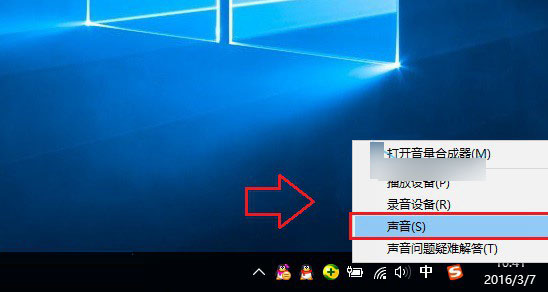
Win10聲音設置
2、打開聲音設置後,將“播放Windows啟動聲音”勾選上,然後點擊底部的“確定”保存設置即可,如圖。
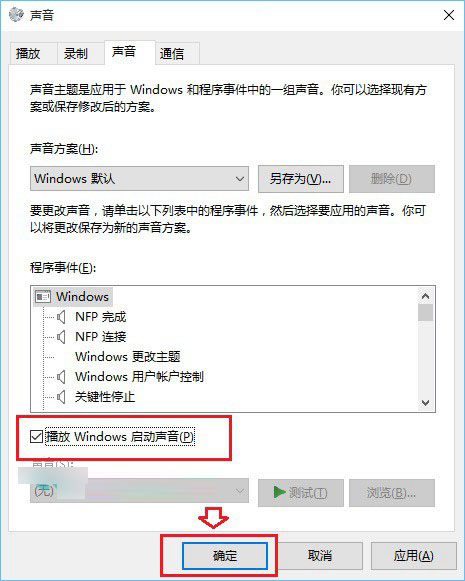
Win10開機聲音設置方法
通過以上簡單2步操作,就可以找回Win10開機聲音了,快去試試吧。
Ps.如果Win10自帶的開機聲音不喜歡怎麼辦?可以修改嗎?答案是肯定的,文章下一頁為大家詳細介紹如何替換或者說修改Win10開機聲音。
Win10開機聲音怎麼修改 Win10開機聲音替換方法
如果覺得Win10自帶的開機聲音並不是特別喜歡的話,我們還可以對開機聲音進行自定義修改替換。原理也很簡單,首先要找到Win10開機聲音存在哪個文件,然後去找一個自己喜歡的開機聲音音頻文件去替換就可以了。
Win10開機聲音存在哪?
路徑:C:WINDOWSMedia 裡面的 Windows 啟動.wav(有些系統顯示為Start Windows.wav) 就是默認的開機聲音音頻文件。
打開方法
1、使用 Win + R 打開運行面板,然後直粘貼上:C:WINDOWSMedia 並點擊確定打開,即可直接打開Win10系統媒體相關文件夾。
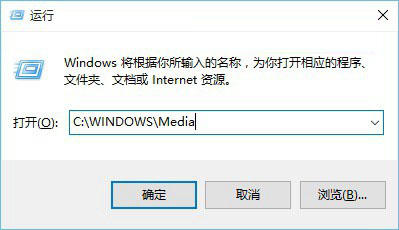
2、打開Media文件夾後,然後找到Win10開機聲音文件:Windows 啟動.wav(有些系統顯示為Start Windows.wav)文件,如圖。
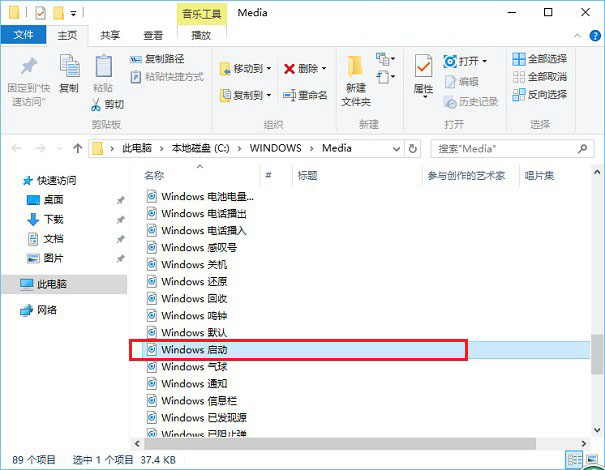
Win10開機聲音替換方法
3、最後去網上找一個或者自己制作一個.wav短音頻文件,然後同樣命名為Windows 啟動.wav(有些系統顯示為Start Windows.wav),然後把系統自帶的替換掉(替換前,建議先復制備份一個到其它目錄,方便後期還原)即可。
如果不會制作或者網上找不到下載的話,可以去Win7/XP系統的C:WINDOWSMedia找到開機聲音文件,復制過來替換用也可以,這樣可以體驗熟悉的開機聲音。
以上就是小編為大家帶來的Win10開機聲音開啟及更改方法,希望可以幫助到大家,大家如果還有疑問的話,可以在下方的評論框內給我們留言哦。我們會盡自己所能的為大家解答。謝謝大家一如既往的支持,也請大家繼續關注腳本之家的後續教程和軟件。